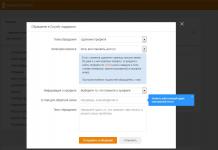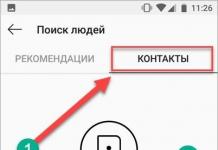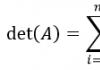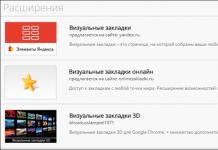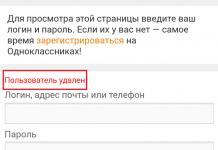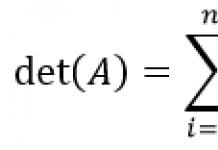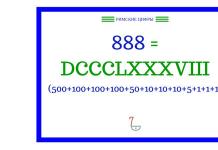04.02.2009 06:29
Windows 7 ni yangilash rejimida o'rnatish quyidagi holatlar uchun mo'ljallangan:
- kompyuteringizda Windows Vista o'rnatilganda va operatsion tizim sozlamalari va o'rnatilgan dasturlarni saqlab turganda Windows 7 ga o'tishingiz kerak bo'lganda;
- Windows 7 allaqachon kompyuterda o'rnatilgan bo'lsa, lekin sozlamalarni va o'rnatilgan dasturlarni saqlab, uni qayta o'rnatishingiz kerak.
1. Kompyuteringizni yoqing va o'rnatgan Windows versiyasi to'liq yuklanishini kuting.
2. Windows 7 o'rnatish diskini DVD diskingizga joylashtiring.
3. Ochilgan Windows o'rnatish sahifasida (Hozir o'rnatish) tugmasini bosing.
4. tanlang O'rnatuvchining so'nggi yangilanishlarini olish uchun Internetga ulaning O'rnatishdan oldin operatsion tizim yangilanishlari avtomatik ravishda yuklab olinishi uchun (Muhim yangilanishlarni oling) (Internetga ulanish talab qilinadi).

5. Keyingi sahifada Litsenziya shartnomasini diqqat bilan o'qing va uning shartlariga rozi bo'lsangiz, katakchani belgilang. Men litsenziya shartlarini qabul qilaman(Men litsenziya shartlarini qabul qilaman) va bosing Keyinchalik(Keyingi) Windows 7 ni o'rnatishni davom ettirish uchun.

6. Sahifada O'rnatish turini tanlang(Qaysi turdagi o'rnatishni xohlaysiz) tanlang Yangilash(Yangilash).

7. Iltimos, o'rnatishni davom ettirishdan oldin apparat va dasturiy ta'minot muvofiqligi hisobotini diqqat bilan ko'rib chiqing. O'rnatayotgan Windows 7 versiyasi tiliga e'tibor bering.Agar siz ingliz tilidagi Windows 7 ni o'rnatmoqchi bo'lsangiz, buni faqat siz o'rnatayotgan Windows versiyasi ingliz tili bo'lsagina amalga oshirishingiz mumkin bo'ladi. -til.
8. Qo'shimcha ko'rsatmalarga amal qiling.
9. O'rnatish tugallangach, Windows 7 versiyasini 30 kun ichida 25 raqamli mahsulot kaliti bilan faollashtirishni unutmang, aks holda u qulflanadi. Pirat faollashtirish kalitlaridan foydalanmang.
Agar biron sababga ko'ra Windows 7 ni yangilash rejimida o'rnatolmasangiz, rejimdan foydalaning.
Har oy Microsoft o'zining Windows operatsion tizimlari va boshqa mahsulotlari uchun yangilanishlarni chiqaradi, ular xavfsizlikni yaxshilash va foydalanuvchilarga zarar etkazishi mumkin bo'lgan barcha turdagi muammolar va xatolarni tuzatish bilan birga keladi. Shuning uchun, windows tizimining har doim yangilanib turishi juda muhim, ammo ko'p sabablarga ko'ra yangilay olmaydigan ba'zi foydalanuvchilar bor. Misol uchun, Internet yo'q, sekin tezlik yoki siz buvingizni qishloqqa olib borishingiz va u erda uning kompyuterini yangilashingiz kerak.
Odatda, Windows yangilanishlari Internetga ulanganda avtomatik ravishda kompyuterlarga yuklab olinadi Windows yangilash. Ko'pgina foydalanuvchilar taxminan 1 GB hajmdagi yamoqni muammosiz yuklab olishni qiyin deb bilishadi va ular ko'p marta to'planadi, shuning uchun yangilanish miqdori taxminan 5 GB bo'lishi mumkin. Shuning uchun biz uni qanday qilib to'g'ri ishlatishni aniqlaymiz Microsoft yangilash katalogi yangilanishlarni qo'lda yuklab olish va keyin ularni Internet bo'lmagan har qanday kompyuterga o'rnatish. Shuningdek, yangilanishlarni qo'lda yuklab olish uchun siz Microsoft Office, Windows server va barcha Microsoft mahsulotlariga kirishingiz mumkin.
- Ushbu maqola sizga yordam beradi.
Qo'lda o'rnatish uchun Windows yangilash paketlarini yuklab oling
Ushbu yangilanishlarni yuklab olish uchun veb-saytga kirishingiz kerak yangilash markazi katalogi . Va biz ko'radigan birinchi narsa - bu yuqori o'ng burchakdagi "Topish" qatoridan boshqa hech narsa yo'q oddiy sayt.
Ushbu sahifadan foydalanishning ideal usuli to'g'ridan-to'g'ri yangilanishlar nomini qidirishdir, masalan, kümülatif yamoq KB4016637 Windows 10. Yangilanishlarni flesh-diskga yuklab olishimiz va keyin ularni Internet bo'lmagan boshqa kompyuterga o'rnatishimiz mumkin.

Misol uchun, biz nomning o'ziga bosing va ushbu yangilanish paketi nimani o'z ichiga olganligi haqidagi Sharh va ma'lumotlarni ko'rishimiz mumkin.

Yangilanishni yuklab olish uchun bosing Yuklab olish, siz havolani bosishingiz kerak bo'lgan boshqa sahifaga yo'naltirilasiz va yangilash yamog'i yuklab olinadi.

Shu tarzda biz har qanday tizim uchun har qanday yangilanishlarni yuklab olishimiz mumkin, xoh u windows 7, windows 10, windows 8.1. Biz yuklab olingan faylimizni olib, uni flesh-diskga, CD-kartaga yoki hatto mobil telefonga o'tkazamiz. Biz faylimiz joylashgan qurilmani ulaymiz va bajariladigan faylning o'zini bosing. Bir so'z bilan aytganda, biz flesh-diskni boshqa kompyuterga joylashtirdik va yuklab olingan faylni ikki marta bosish orqali ishga tushirdik.
Yamoqni bilmasak, Microsoft Update katalogidan qanday foydalanish kerak
Yuqorida aytib o'tganimdek, ushbu xizmatdan yangilash yamog'ining aniq nomi bilan foydalanish yaxshiroq, lekin biz barcha yangilanishlarni topmoqchimiz. windows 10, windows XP, windows 7. Faqat qidiruv satriga kiring windows 7 va sizga ushbu tizim uchun yangilanishlarning to'liq ro'yxati beriladi va "So'nggi yangilanish" saralash tugmasini bosing.

Windows-da qanday yangilanishlar o'rnatilganligini qanday aniqlash mumkin
Windowsning barcha versiyalarida buyruq qatorini oching va quyidagi buyruqni kiriting:
- wmic qfe ro'yxati
Biz o'rnatilgan yangilanishlarning yamoqlarini kuzatamiz kb4022405 chapda esa o'rnatish vaqti.

Windows 7: Ochiq " Boshqaruv paneli", qidiruv paneliga yozing " O'rnatilgan yangilanishlarni ko'rish" va ro'yxatdan tanlang.
Ko'pchilik Windows 7-ni qayta o'rnatgandan so'ng yoki Windows 7-ga oldindan o'rnatilgan noutbukni zavod sozlamalariga qaytargandan so'ng tez-tez uchraydigan holat Windows 7-ning barcha chiqarilgan yangilanishlarini keyinchalik yuklab olish va o'rnatishdir, bu juda uzoq vaqt talab qilishi va kompyuterni o'chirishga xalaqit berishi mumkin. kerak bo'lganda va asablaringizni buzing.
Biroq, Windows 7 uchun barcha yangilanishlarni (deyarli barchasini) bir marta bitta fayl ko'rinishida yuklab olish va yarim soat ichida birdaniga o'rnatish usuli mavjud - Microsoft-dan Windows 7 SP1 uchun Convenience Rollup Update. Ushbu qo'llanmada ushbu xususiyatdan qanday foydalanishni bosqichma-bosqich bilib oling.
O'rnatishga tayyorgarlik
Barcha yangilanishlarni o'rnatishni to'g'ridan-to'g'ri davom ettirishdan oldin, "Ishga tushirish" menyusiga o'ting, "Kompyuter" ni o'ng tugmasini bosing va kontekst menyusida "Xususiyatlar" ni tanlang.
Sizda Service Pack 1 (SP1) o'rnatilganligiga ishonch hosil qiling, agar bo'lmasa, uni alohida o'rnatishingiz kerak. Shuningdek, tizimingizning bitligiga e'tibor bering: 32-bit (x86) yoki 64-bit (x64).

Agar SP1 oʻrnatilgan boʻlsa, https://support.microsoft.com/ru-ru/kb/3020369 manziliga oʻting va u yerdan “Windows 7 va Windows Sever 2008 R2 uchun 2015-yil aprel xizmat koʻrsatish stack yangilanishi”ni yuklab oling.

Xizmat ko'rsatish to'plami yangilanishini o'rnatganingizdan so'ng, siz bir vaqtning o'zida barcha Windows 7 yangilanishlarini o'rnatishni boshlashingiz mumkin.
Windows 7 Convenience Rollup yangilanishini yuklab oling va o'rnating
Windows 7 qulaylik to'plamini Microsoft Update Catalog saytidan KB3125574 raqami ostida yuklab olish mumkin: http://catalog.update.microsoft.com/v7/site/Search.aspx?q=3125574

Bu erda shuni yodda tutish kerakki, siz ushbu sahifani faqat Internet Explorer-da ishlaydigan shaklda ochishingiz mumkin (va so'nggi versiyalar, ya'ni uni Windows 7 da oldindan o'rnatilgan IE-da ochsangiz, avval sizdan yangilanish so'raladi. brauzerni oching va keyin yangilash katalogi bilan ishlash uchun plaginni yoqing).
Agar biron sababga ko'ra, yangilanish katalogidan yuklab olish qiyin bo'lsa, quyida to'g'ridan-to'g'ri yuklab olish havolalari mavjud (nazariy jihatdan, manzillar o'zgarishi mumkin - agar u to'satdan ishlamay qolsa, sharhlarda menga xabar bering):
Yangilanishni yuklab olgandan so'ng (bu yagona mustaqil yangilanish o'rnatish fayli), uni ishga tushiring va o'rnatish tugashini kuting (kompyuteringizning ishlashiga qarab, jarayon har xil vaqt talab qilishi mumkin, ammo har qanday holatda ham sezilarli darajada davom etadi. yangilanishlarni birma-bir yuklab olish va o'rnatishdan ko'ra kamroq vaqt).

Nihoyat, kompyuterni qayta ishga tushirish va uni o'chirish va yoqish paytida yangilanishni sozlashni kutish qoladi, bu ham juda ko'p vaqt talab qilmaydi.
Eslatma: ushbu usul 2016 yil may oyi o'rtalariga qadar chiqarilgan Windows 7 yangilanishlarini o'rnatadi (ta'kidlash joizki, ularning hammasi ham emas - ba'zi yangilanishlar, ro'yxat https://support.microsoft.com/en-us/kb sahifasida joylashgan. /3125574 , Microsoft ba'zi sabablarga ko'ra uni paketga kiritmadi) - keyingi yangilanishlar hali ham Yangilash markazi orqali yuklab olinadi.
Hammaga xayrli kun, aziz doimiy o'quvchilarim, blog mehmonlarim va oddiygina kompyuterlar bilan bog'liq barcha mavzularni sevuvchilar.
Yangi o'ninchi operatsion tizim chiqarilgandan so'ng, uni hamma ham o'rnatmaydi. Ko'pchilik ettitaga o'rganib qolgan va u yangi OSga qaraganda kompyuterdan kamroq resurslarni talab qiladi. Ushbu qobiq uchun xizmat paketlari endi chiqarilmasa ham, ular hali ham dasturiy ta'minot portallaridagi rasmiy veb-saytda mavjud. Shuning uchun, men ushbu maqolada Windows 7-da yangilanishlarni qo'lda qanday o'rnatishni, shuningdek, muqobil usullardan foydalanishni aytib berishga qaror qildim. Bor!
Manuel usul
Bu usul hatto qaroqchilarda ham ishlaydi. Avval siz yangilanishlarni yuklab olishingiz kerak. Keling, buni yangilash markaziga ishonib topshiramiz. Shunday qilib, keling boshlash, keyin esa boshqaruv paneli.
Endi haqida bo'limga o'tamiz tizim va xavfsizlik. Faqat sichqonchaning chap tugmasi bilan bosing.


Keyin biz faollashtirishimiz kerak Yangilash markazi. Quyidagi rasmda men ko'rsatgan qatorni bosing.


Chap tomonda yozuvlar bilan chiziqlar bor. Parametr sozlamalari variantini tanlang.


Keyingi oynada, men quyidagi rasmda ko'rsatganimdek, ikkinchi qatorni tanlang. Keyin bosing KELISHDIKMI.


Yangilanishlar Microsoft serverlaridan yuklab olina boshlaydi. Bu uzoq vaqt talab qilishi mumkin. Keyin tizim sizga ushbu jarayon tugallanganligi haqida xabar beradi va siz o'rnatishga o'tishingiz mumkin.
Soat yonidagi o'qni bosing. Yashirin belgilarga ega kichik blok paydo bo'ladi. Biz bu yerni bosishimiz kerak.


Batafsil ma'lumotlarga ega oyna paydo bo'ladi. Unda qancha yangilanishlar yuklab olinganligi, ularning og'irligi megabaytlarda va hokazolar ko'rsatiladi. Biz bosishimiz kerak o'rnatish tugmasi.


Jarayon paneli paydo bo'ladi. O'rnatish tugashini kutishingiz kerak.


Butun jarayon tugagach, tugma paydo bo'ladi, bosilganda kompyuter qayta ishga tushadi. Ya'ni, u qayta ishga tushiriladi.


Oflayn yangilanish
Ba'zilar uchun bu imkonsiz bo'lib tuyulishi mumkin, ammo Windows-ni oflayn rejimda yangilash mumkin. Yuklab olish bu yerdan- WSUS Offline Update deb nomlangan dastur. Biz uni o'rnatamiz, ochamiz va quyidagi rasmdagi kabi sozlaymiz.




Agar ba'zi yangilanishlar allaqachon o'rnatilgan bo'lsa-da, lekin yangi versiyalari chiqarilgan bo'lsa, dasturiy ta'minot ularni o'chiradi va ularni qayta tartibga soladi.


Endi dasturiy ta'minot operatsion tizim uchun muhim bo'lgan dasturiy ta'minotni yuklab olish va yangilashni taklif qiladi, bularga grafik modullar, C++ uchun paketlar va boshqalar kiradi.


Biz hamma narsani tanlaganimizdan so'ng, tugmachani bosing boshlash. Dastur yana qidirish va yuklab olishni boshlaydi.


Shundan so'ng, WSUS Offline Update dasturining yakuniy katalogida, yuklab olish papkasidan barcha tarkibni tortib oling va ularni mobil qurilmaga torting. Misol uchun, to'satdan Internet yo'q bo'lsa, flesh-diskdan dasturiy ta'minotni o'rnatish siz uchun osonroq bo'ladi.
Torrent orqali
Tasavvur qilaylik, tizimni yangilash zarurati bor, lekin ayni paytda hamma narsani yangilash markazisiz qilish kerak. Buning uchun yuklab oling bu yerdan- mijoz dasturiy ta'minoti. Fayl yuklab olingandan so'ng, ustiga ikki marta bosing.

Rus tilini tanlang va OK tugmasini bosing.


Keyin paket tillarini yuklab olish jarayoni boshlanadi.




Va keyingisida ham.


Endi litsenziya shartnomasi ochiladi. Uni o'qish shart emas, tugmani bosish kifoya davom eting yoki qabul qilish.
Dastur qaerga o'rnatilishini tanlang, yorliq yaratish uchun katakchani belgilang va o'ting Keyinchalik.


Yuqorida ikkita tasdiq belgisini qo'ying va davom eting.


Endi e'tibor bering! Ba'zi dasturlarni o'rnatishingizni so'ragan katakchani olib tashlang.


Keyingi oynada shunga o'xshash taklifni rad eting.


Hammasi tayyor. Ish stolida yorliq paydo bo'ldi.

Bu yerdan birinchi xizmat paketini yuklab oling.
Shundan so'ng, uni oching va ushbu interfeysni ko'ring.




O'rnatish jarayoni boshlanadi.


Barcha amallarni bajarganingizdan so'ng siz shunga o'xshash rasmni ko'rasiz.


Bu yangilanishlar ba'zi dasturiy ta'minot yoki tizim bilan ziddiyatli bo'lganda sodir bo'ladi. Agar ular o'rnatilmagan bo'lsa, siz boshqa manba topishingiz, u yerdan yangi faylni yuklab olishingiz va protsedurani takrorlashingiz kerak.
CMD orqali yangilang
Aytgancha, yangilanishlarni buyruq satri orqali yoqishingiz mumkin. Bu aslida juda oddiy. To'g'ri, bu usul Internetsiz ishlamaydi. Start-ni oching va qatorga buyruqni kiriting CMD. Keyin biz buyruq beramiz - wuauclt/detectnow.


Men sizga foydali maslahatlar bermoqchiman. Operatsion tizimni yangilash ixtiyoriy xususiyatdir. Lekin uni ishlab chiqarish kerak.
- Birinchidan, bu qobiq tezligiga ta'sir qiladi. Ehtimol, siz tizimni o'rnatishingiz bilanoq uning sekinlashishini payqagandirsiz? Shunday qilib, yangilanishlar va xizmat paketlari OT faoliyatini sezilarli darajada yaxshilaydi.
- Ikkinchidan, xavfsizlik tizimini yangilash juda muhim jihatdir. Siz xakerlar qurboniga aylanishni xohlamaysiz, shunday emasmi? Shuning uchun buni e'tiborsiz qoldirib bo'lmaydi.
Tizimning o'zida tajovuzkorlarga operatsion tizimga kirib, uni nazorat qilish imkoniyatini beradigan teshiklar va xatolar mavjud bo'lsa, hatto antivirus dasturi sizni himoya qila olmaydi.
Ba'zan shunday bo'ladiki, ma'lumotli paketlarni o'rnatish uzoq vaqt talab etadi. Asabiylashmang va kompyuteringizni qayta yoqing. Agar yangilanish hajmi katta bo'lsa, uni o'rnatish ancha vaqt talab etadi. Bunga qo'shimcha ravishda, shaxsiy kompyuteringiz ichidagi uskuna ham ta'sir qiladi.
Agar protsessor zaif bo'lsa va RAM kam bo'lsa, unda bunday mashinadagi barcha manipulyatsiyalar uzoq vaqt talab etadi.
Ba'zan siz xavfsiz rejimda o'rnatishingiz kerak bo'ladi. Buning uchun kompyuteringizni qayta ishga tushirishingiz kerak. U yoqilishi bilanoq bosing F8 va biz bu rasmni ko'ramiz.


Endi biz birinchi qatorni tanlaymiz va operatsion tizimimizning barcha komponentlari yuklanishini kutamiz. Keyinchalik, kerak bo'lgan hamma narsani o'rnating va OTning standart ish rejimiga kirish uchun qayta yoqing.
Bundan tashqari, siz yangilanishlarni nafaqat disk tasviri yoki flesh-diskdan o'rnatishingiz mumkin. Buning uchun bizga rasmiy Microsoft veb-sayti kerak. U joylashgan manzil bo'yicha. Biz borishimiz kerak bu sahifa.


Biz pastga tushamiz va Windows 7 uchun muhim bo'lgan yangilanishlarni ko'ramiz.


Har bir blokning o'ng tomonidagi qo'shimcha ma'lumot belgisini bossangiz, biz u yoki bu yangilanish bilan bog'liq barcha narsalarning batafsil tavsifini ko'ramiz. O'rnatishdan oldin bularning barchasini o'qib chiqishingizni maslahat beraman. Ayniqsa, o'rnatish bo'yicha ko'rsatmalar.


Birinchi yangilanishni bosing va u bilan sahifaga o'ting. Rus tilini tanlang va tugmani bosing yuklab oling.


Keyinchalik, ushbu yangilash paketidan har bir komponentni tanlash bilan interfeys paydo bo'ladi. Barcha satrlarni tekshirish orqali bir vaqtning o'zida hamma narsani yuklab olishingiz mumkin. Yoki ma'lum dasturlarni tanlab yuklab oling. Men hamma narsani bir vaqtning o'zida yuklab olishni tavsiya qilaman. Tugmasini bosing Keyingisi.


Agar siz oldingi darslarni o'qigan bo'lsangiz, unda tasvirlangan funktsiyalar Windows-ning "Starter" va "Home Basic" versiyalari uchun mavjud emasligini bilasiz.
Va agar biz ushbu versiyalar ko'pincha do'kon javonlarida joylashgan kompyuterlarga oldindan o'rnatilganligini hisobga olsak, men juda ko'p savollarni ola boshladim - Windows 7-ni qanday yangilash kerak?
Aytgancha, tashvishlanmang, kompyuteringizda saqlangan ma'lumotlarga ta'sir qilmaydi.
Ammo baribir, amaliy harakatlarga o'tishdan oldin, maqolani oxirigacha o'qing va agar siz hamma narsadan qoniqsangiz, yangilashni davom eting.
Windows 7-ni bir necha daqiqada qanday yangilash mumkin
Siz qilishingiz kerak bo'lgan birinchi narsa - yangilanish paketi o'rnatilgan yoki yo'qligini aniqlash.
Buni amalga oshirish uchun "Kompyuter" belgisini (ish stolida yoki Boshlash menyusida) o'ng tugmasini bosing va "Xususiyatlar" ni bosing. Kompyuteringiz haqida ma'lumotni o'z ichiga olgan oyna ochiladi.
Bizni operatsion tizim versiyasi va xizmat paketini ko'rsatadigan "Windows Edition" birinchi elementi qiziqtiradi.

Agar sizda "Service Pack 1" yozuvi bo'lsa, hamma narsa yaxshi, keyingi nuqtani o'tkazib yuborishingiz mumkin.
Windows7 uchun yangilanish paketi o'rnatilmoqda
Boshlash menyusiga o'ting, qidiruv satriga "Windows Update" ni kiriting va ustiga bosing.

Ochilgan oynaning chap menyusida "Yangilanishlarni qidirish" -ni tanlang.


Lekin menimcha, siz buni engishingiz mumkin, bunda hech qanday qiyin narsa yo'q. Qidiruv tugallangandan so'ng, siz shunchaki "Yangilanishlarni o'rnatish" tugmasini bosishingiz va xuddi shu oynaga ega bo'lguningizcha ushbu jarayonni takrorlashingiz mumkin (yuqoriga qarang).
Yoki topilgan yangilanishlar ro'yxatini ochishingiz mumkin, faqat "Windows 7 uchun xizmat to'plami 1 (SP1)" ni toping va belgilang, "OK" va "Yangilanishlarni o'rnatish" tugmasini bosing.
O'rnatish tugashini kuting va kompyuteringizni qayta ishga tushiring. Keyin yana kompyuter xususiyatlariga o'ting va "Service Pack 1" xabari paydo bo'lishini tekshiring. Agar yo'q bo'lsa, yangilanishlarni o'rnatishni davom eting.
Endi siz migratsiya maslahatchisini yuklab olishingiz va o'rnatishingiz kerak, u sizning kompyuteringiz keyingi versiyaga o'tishga qodirligini aniqlaydi.
Keling, maslahatchini ishga tushiramiz va tekshirishni boshlaymiz.

Agar hamma narsa yaxshi bo'lsa va yangilanish mavjud bo'lsa, to'g'ridan-to'g'ri unga o'tishingiz mumkin.

Windows 7 ni yangilashni boshlaylik
Avval siz kalit generatorini yuklab olishingiz kerak
Darvoqe, men uni turli saytlardan yuklab oldim, uni ishga tushirganimda antivirusim so‘kindi, ammo tozasini topib oldim shekilli, sizga taklif qilaman.
Endi "Ishga tushirish > Barcha dasturlar" ga o'ting va yuqori qismida "Windows istalgan vaqtda yangilash" ni toping va ishga tushiring.
Ikkinchi elementni tanlang "Yangilanish kalitini kiriting"

Kirish maydoni bilan oyna ochiladi

Endi biz yuklab olingan kalit generatorini ishga tushiramiz.

U uchta versiyani o'z ichiga oladi:
- Uy kengaytirildi
- Professional
- Maksimal
Har birining qarshisida "Yaratish" tugmalari mavjud bo'lib, ularni bosish orqali siz ma'lum bir versiyani yangilash uchun kalitni olasiz.

Men sizga Boshlang'ich versiyadan darhol Maksimal versiyaga o'tmaslikni maslahat beraman, lekin tartibda yangilang!
Qabul qilingan kalitni istalgan vaqtda yangilash dasturi maydoniga kiriting va "Keyingi" tugmasini bosing.
Agar kalit o'tmagan bo'lsa, boshqa "Yaratish" tugmasini bosing va qaytadan urinib ko'ring.
Keyin biz litsenziya shartlarini qabul qilamiz

"Yangilash" tugmasini bosing

Yangilanish tugashini kutmoqdamiz, shundan so'ng kompyuter qayta ishga tushadi.

Agar hamma narsa xuddi shunday bo'lsa, tabriklaymiz, siz Windows-ni muvaffaqiyatli yangiladingiz!
Windows 7-ni yangilagandan so'ng faollashtirish tekshirilmoqda
Yangilashdan so'ng, Windows faollashtirilganligini tekshiring! Buni qilish juda oson, kompyuterning xususiyatlariga o'ting va eng pastdagi faollashtirish holatiga qarang.
Agar u faollashtirish tugallanganligini aytsa, unda hamma narsa ajoyib!

Eslatma!
Agar "Professional" versiyasiga yangilangandan so'ng, sizda 3 kun qolganligini ko'rsatsa, "Maksimal" versiyasiga yangilang, ko'pincha bu etarli!
Agar "Maksimal" da kunlar ham sanab chiqayotgan bo'lsa, faollashtiruvchidan foydalaning.
Internetni uzing va "w7lxe.exe" faylini ishga tushiring, bir necha soniya kuting, shundan so'ng kompyuter qayta ishga tusha boshlaydi, uning davomida tizimni tanlash bilan qora ekran paydo bo'lishi kerak, shunchaki "Enter" tugmasini bosing, aktivator hamma narsani bajaradi. u kerak va kompyuterni qayta yoqing, shundan so'ng faollashtirish yaxshi bo'lishi kerak!
Muhim!
Ushbu yangilash usuli noqonuniy hisoblanadi, shuning uchun uni faqat uy kompyuteringizni yangilash uchun foydalaning! Ofislarda bunday operatsion tizimdan foydalanish javobgarlikka olib keladi!